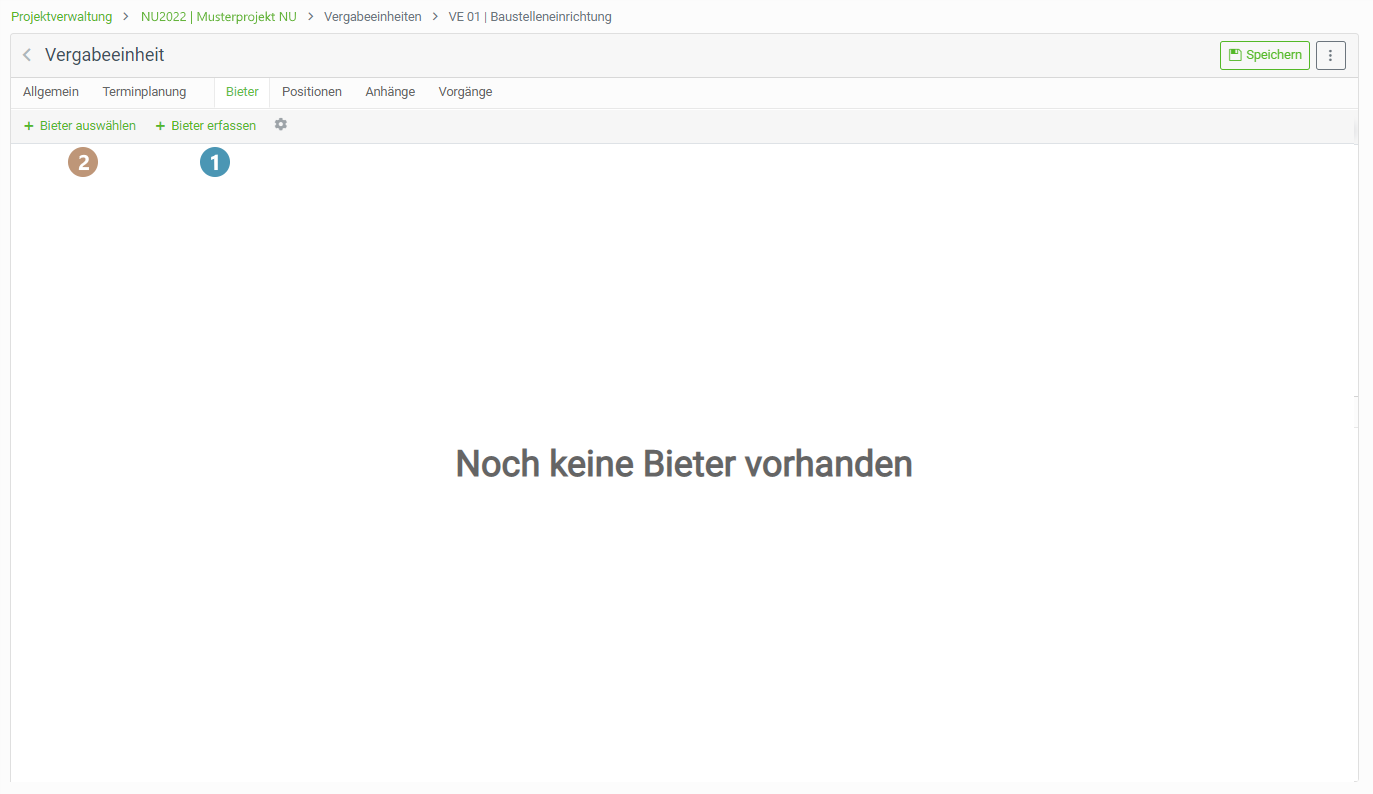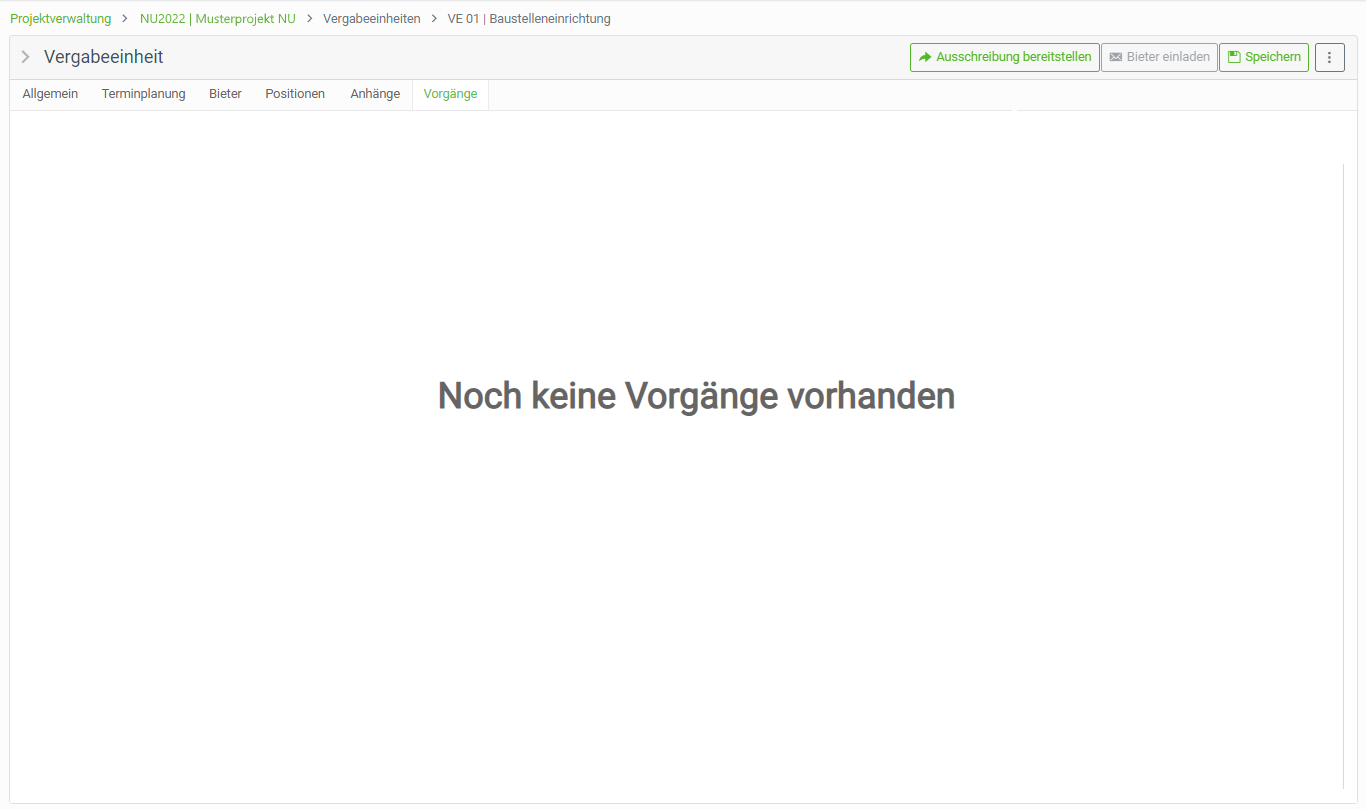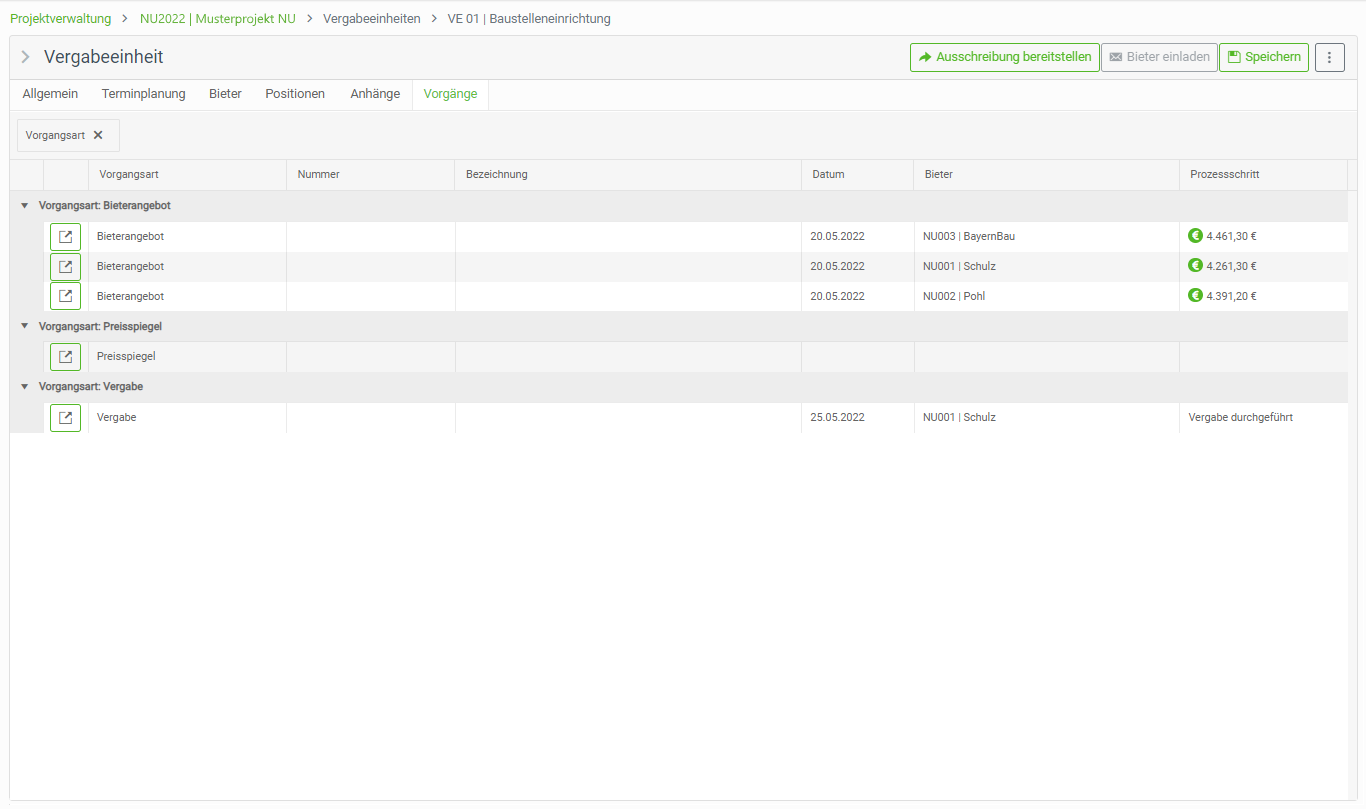BRZ 365 Nachunternehmer Management - Vergabeeinheiten anlegen
Alle Anwendungen und Funktionen im BRZ365 Nachunternehmer Management sind projektorientiert.
Nach dem Projekt-Leistungsverzeichnis sind die Vergabeeinheiten die zentrale Stelle, an der Sie die zu beauftragenden Fremdleistungen zusammenstellen und als Ausschreibung an die Bieter veröffentlichen.
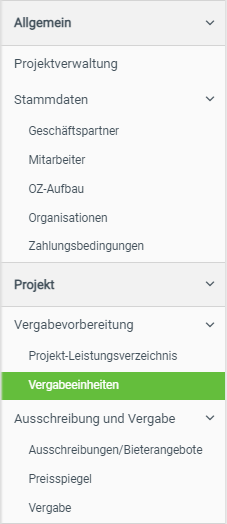
Voraussetzungen
- Das Projekt ist geladen
- Ein Projekt-Leistungsverzeichnis ist vorhanden (optional)
Vorgehensweise
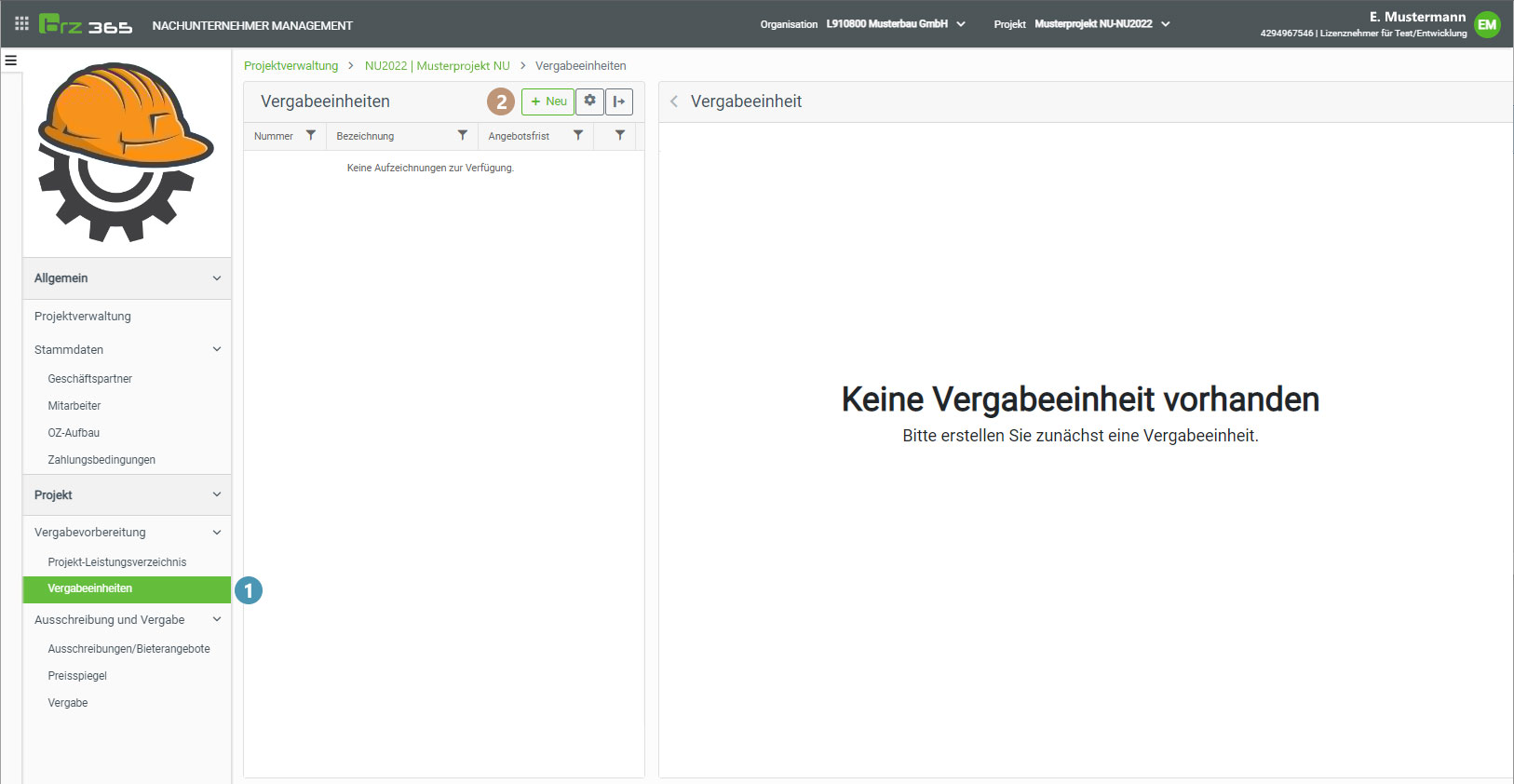
1) Klicken Sie im Bereich "Navigation" unter der Rubrik "Projekt - Vergabevorbereitung" auf den Menüpunkt "Vergabeeinheiten".
Es öffnet sich die Anwendung in der Kombination aus Listen- und Detailansicht.
2) Klicken Sie im Kopfbereich der Liste auf den Schalter "Neu"".
Die Detailansicht der Vergabeeinheit geht in der Vordergrund.
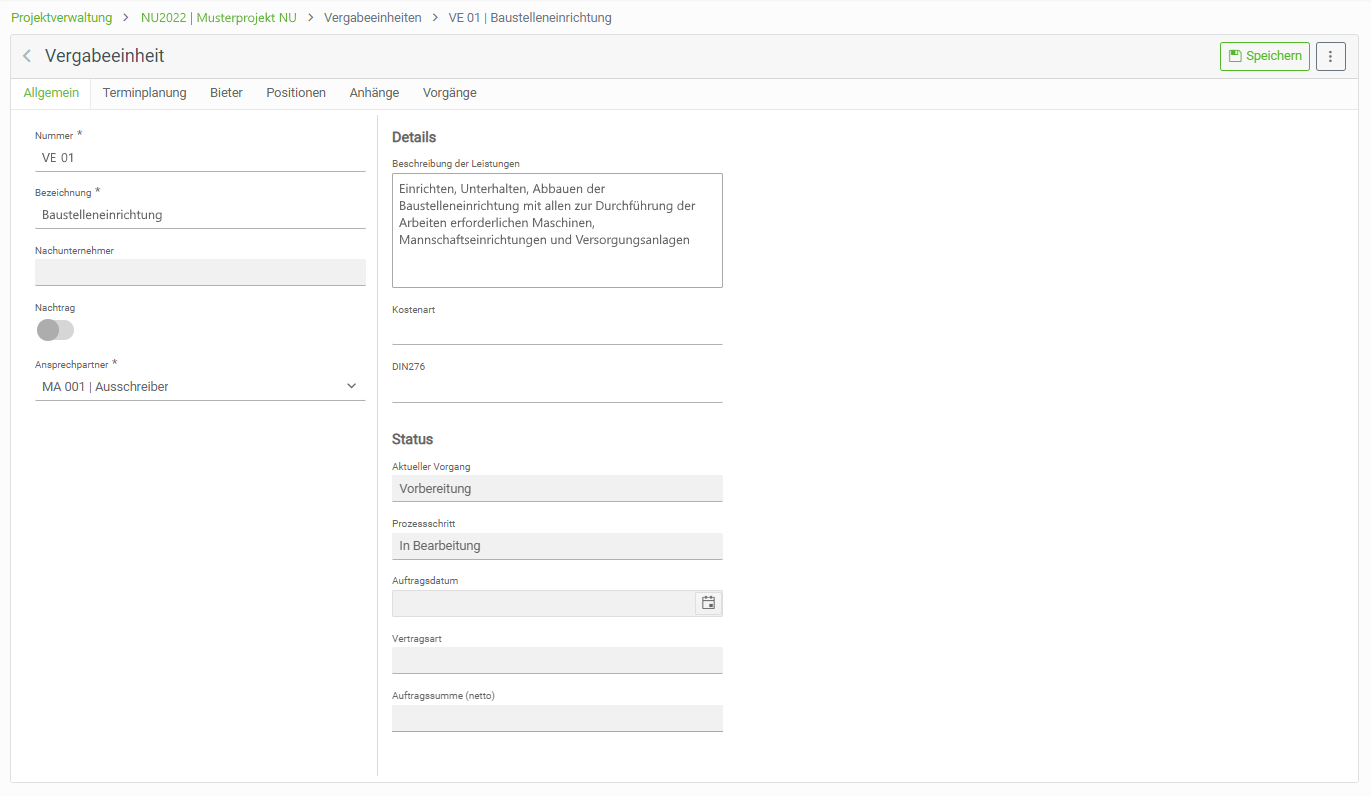
Erfassen Sie im Register "Allgemein" die erforderlichen Details.
✅ Bitte beachten:
"Nummer" und "Bezeichnung" der Vergabeeinheit sind Pflichtfelder
✅ Bitte beachten:
Das Feld "Ansprechpartner" ist ein Pflichtfeld. Hier müssen Sie einen "Mitarbeiter" aus den Stammdaten auswählen.
✅ Hinweis:
Die Felder der Gruppe "Status" werden automatisch durch die weiteren Bearbeitungsschritt im NU-Management gefüllt.
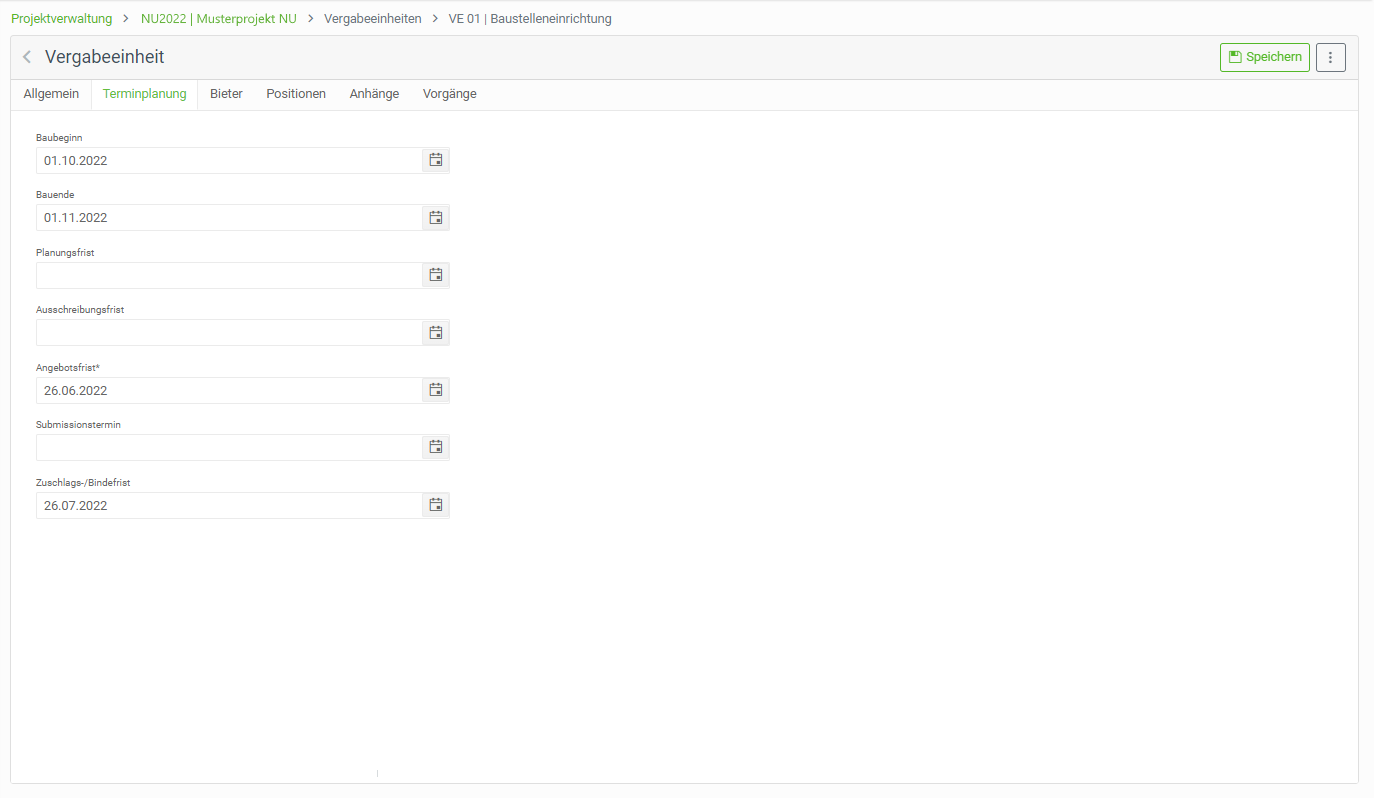
Erfassen Sie im Register "Terminplanung" die erforderlichen Datumsangaben.
✅ Bitte beachten:
Die "Angebotsfrist" ist ein Pflichtfeld. Die "Zuschlags-/Bindefrist" wird darauf basierend automatisch ermittelt, kann jedoch frei geändert werden.
✅ Hinweis:
Die "Planungsfrist" und "Ausschreibungsfrist" sind optional für Ihre interne Organisation gedacht und werden nicht veröffentlicht.
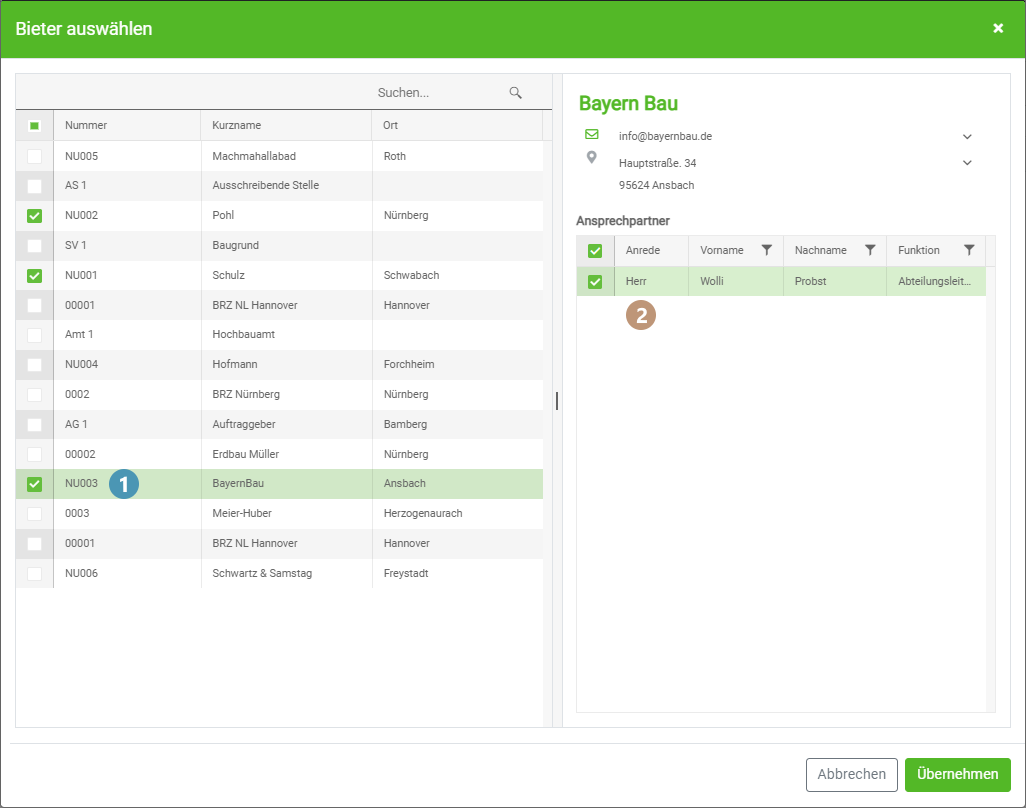
Dialog: "Bieter auswählen"
Wählen Sie im Dialog aus dem Stamm der "Geschäftspartner" aus.
Es werden ausschließlich Adressen der Art "Nachunternehmer" angeboten.
(siehe Prozessbeschreibung "Stammdaten")
1) Wählen Sie die Firma eines Bieters aus
2) Wählen Sie gegebenenfalls den
Ansprechpartner des Bieters aus
Wieder holen Sie die Auswahl für jeden gewünschten Bieter.
Übernehmen Sie die ausgewählten Bieter.
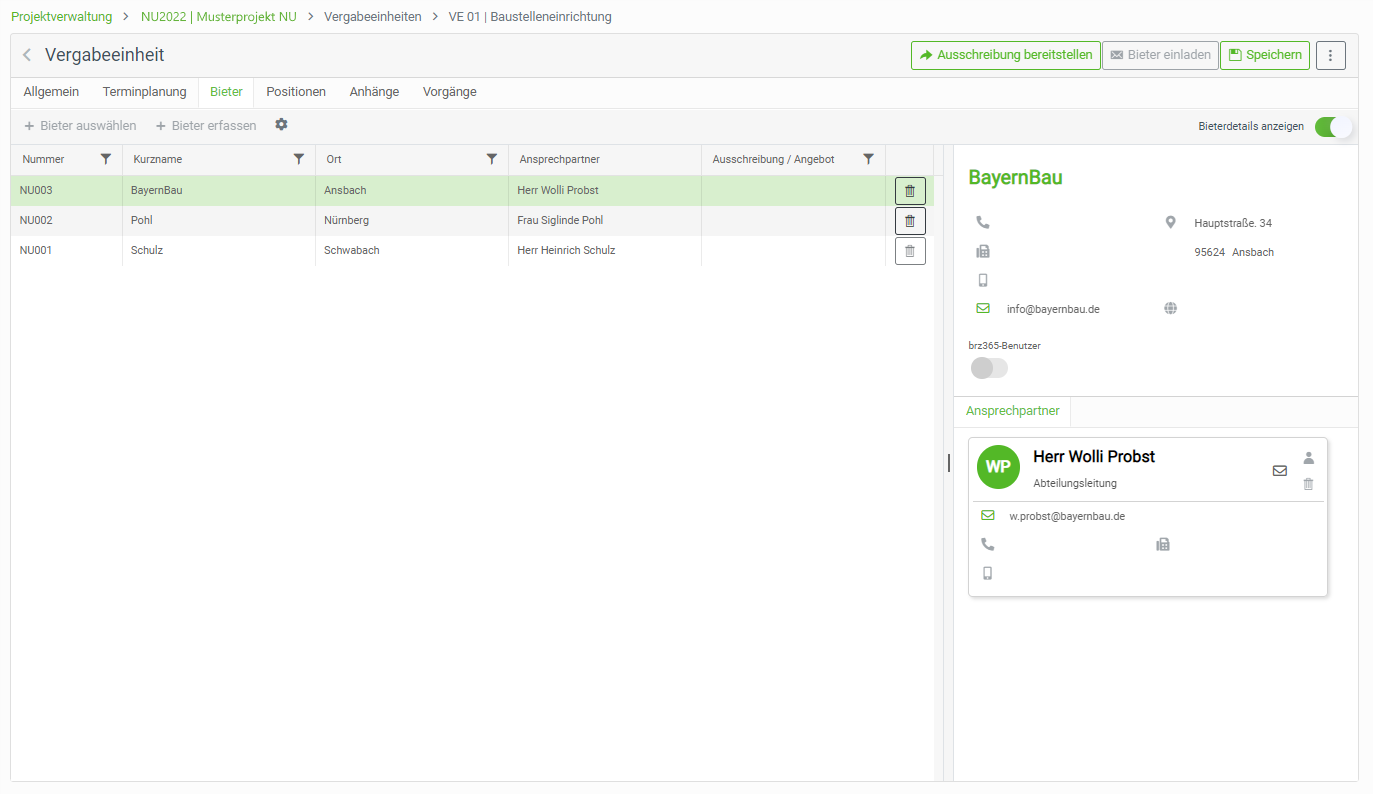
Nach der Übernahme haben Sie die Bieter für die nachfolgende Ausschreibung definiert.
Die Ansprechpartnern und deren Kommunikationsverbindungen finden Sie in den einblendbaren "Bieterdetails".
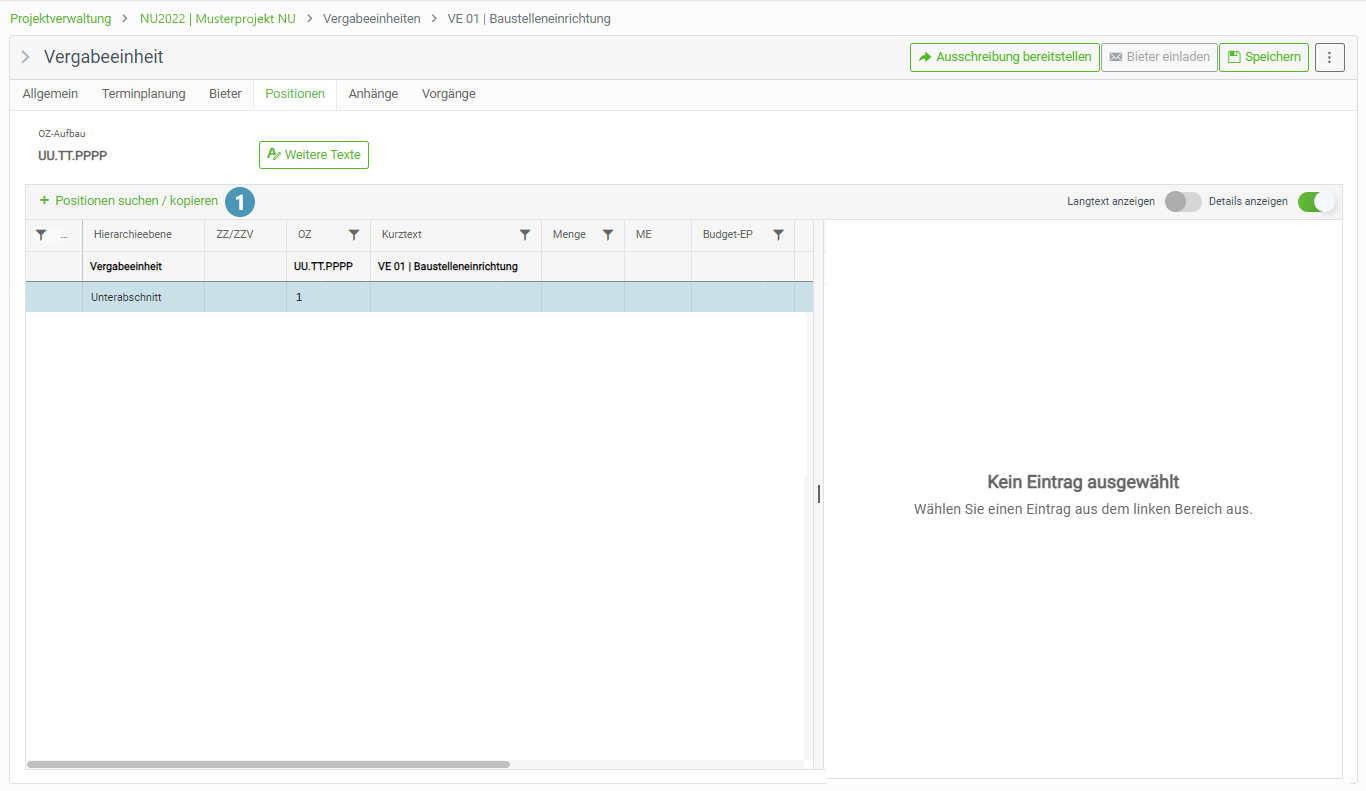
Fügen Sie Ihrer Vergabeeinheit Positionen hinzu
1) Starten Sie die Funktion
"Positionen suchen / kopieren"
Es öffnet sich der Dialog
"Positionen suchen & kopieren"
✅ Tipp: In der Regel kopieren Sie ausgewählte Positionen aus Ihrem Projekt-Leistungsverzeichnis in die Vergabeeinheit.
Sie können auch jederzeit Positionen von Hand erfassen.
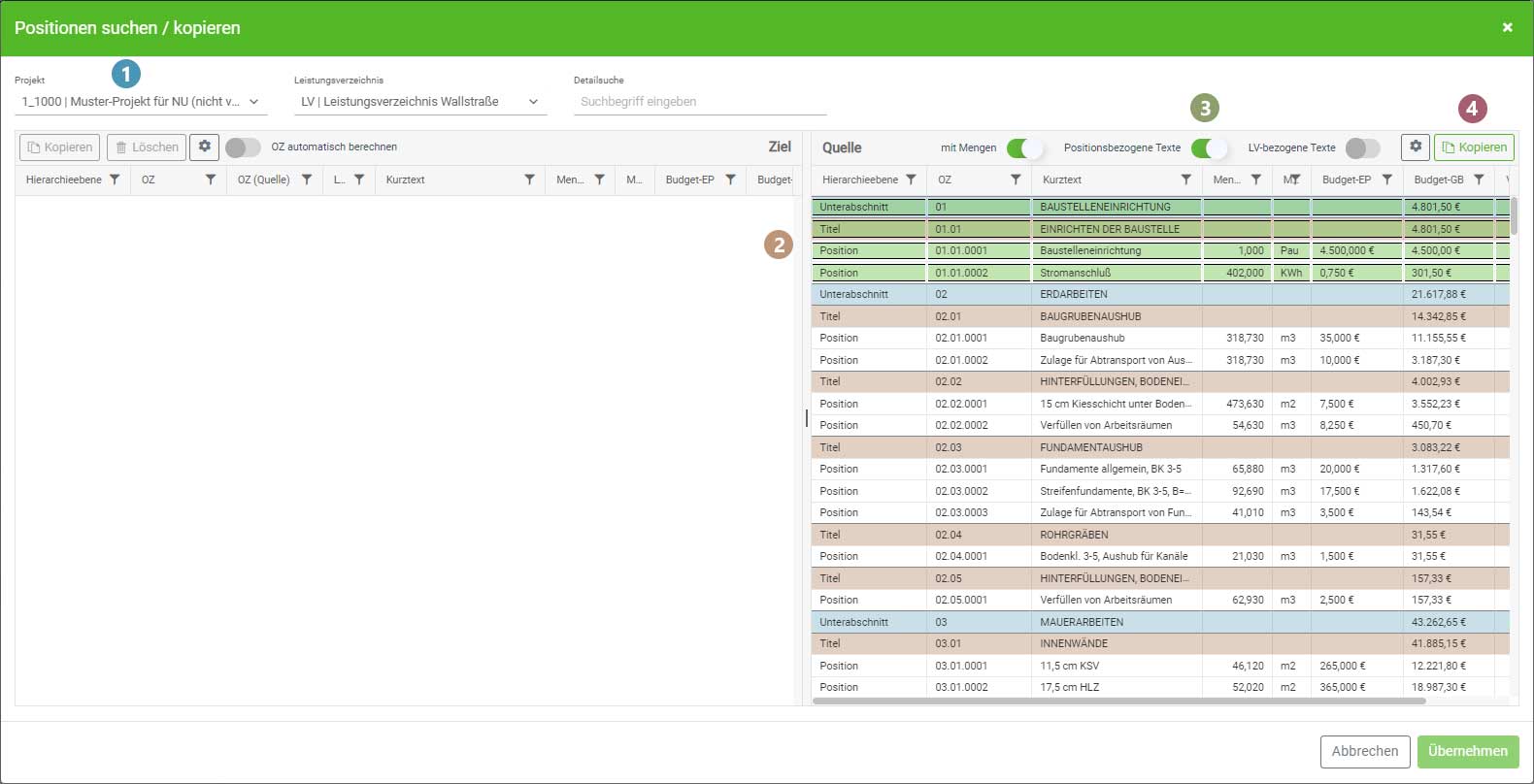
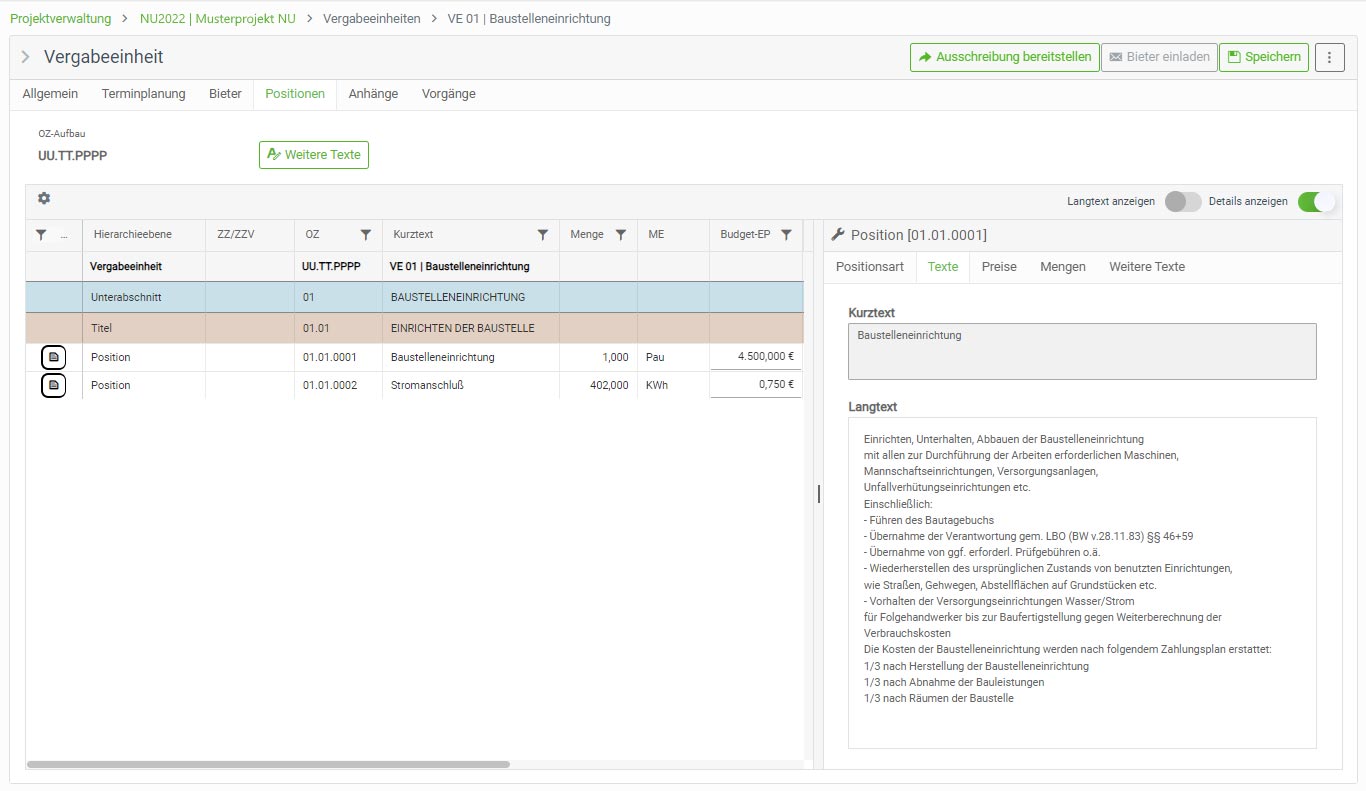
1) Ihr Projekt und Leistungsverzeichnis
sind bereits für die Positionssuche
voreingestellt. Wählen Sie gegebenenfalls
ein anderes LV aus.
2) Die Positionen des LV werden im rechten
Fensterbereich "Quelle" angezeigt.
Wählen Sie durch Markieren (STRG-Klick
bzw. UMSCHALT-Klick) den
Positionsbereich aus, den Sie für Ihre
Vergabeeinheit benötigen.
✅ Tipp: Nutzen Sie die "Detailsuche", wenn Sie die Positionen über Schlagworte leichter finden können.
3) Bestimmen Sie die Übernahme von
Mengen und Texten aus dem Quell-LV
4) ✅ Tipp: "Kopieren" Sie ausgewählte
Positionen vorab vom Bereich "Quelle" in
den Bereich "Ziel", wenn diese im LV
weit auseinander liegen. Das erleichtert
Ihnen die Suche und Auswahl.
Übernehmen Sie die ausgewählten Positionen in die Vergabeeinheit. Sie können die Positionssuche jederzeit wiederholen und dadurch weitere Positionen ergänzen.
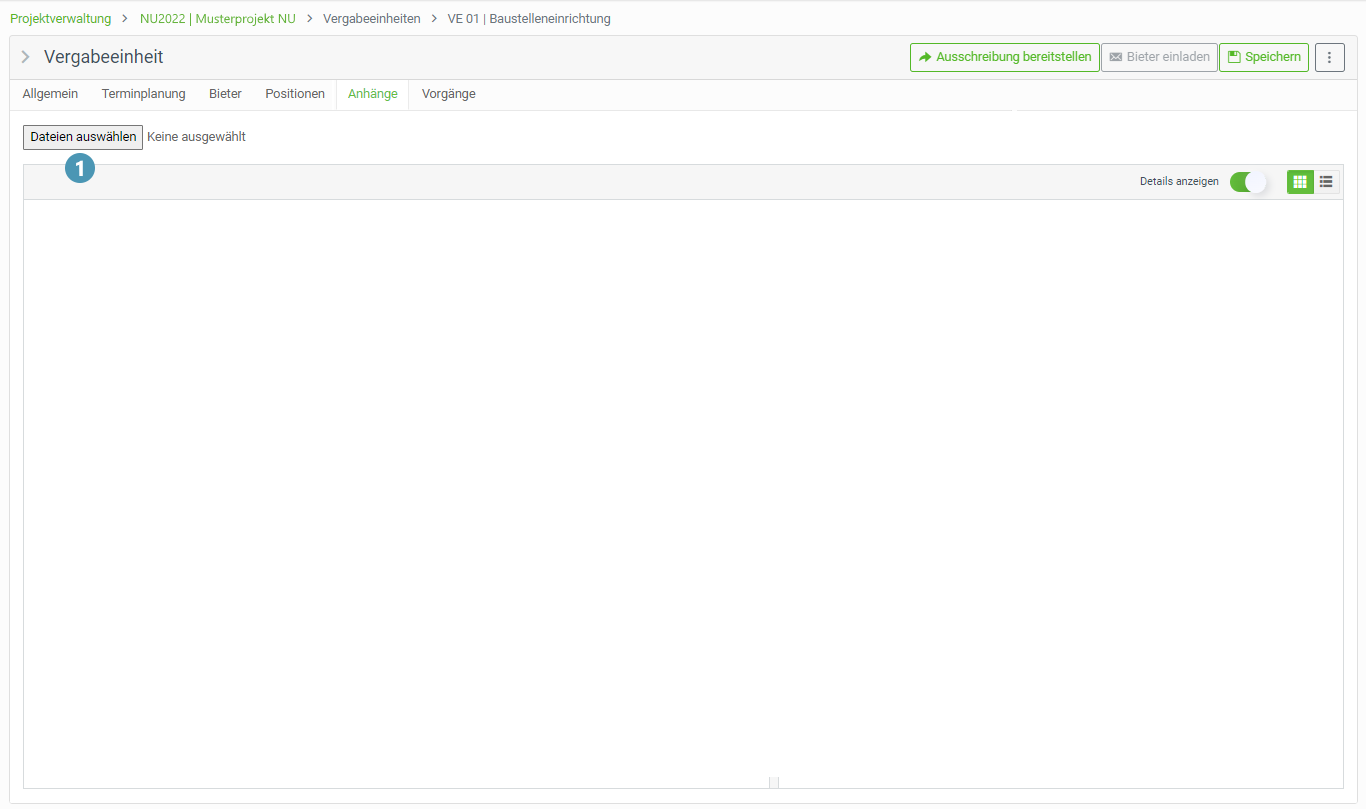
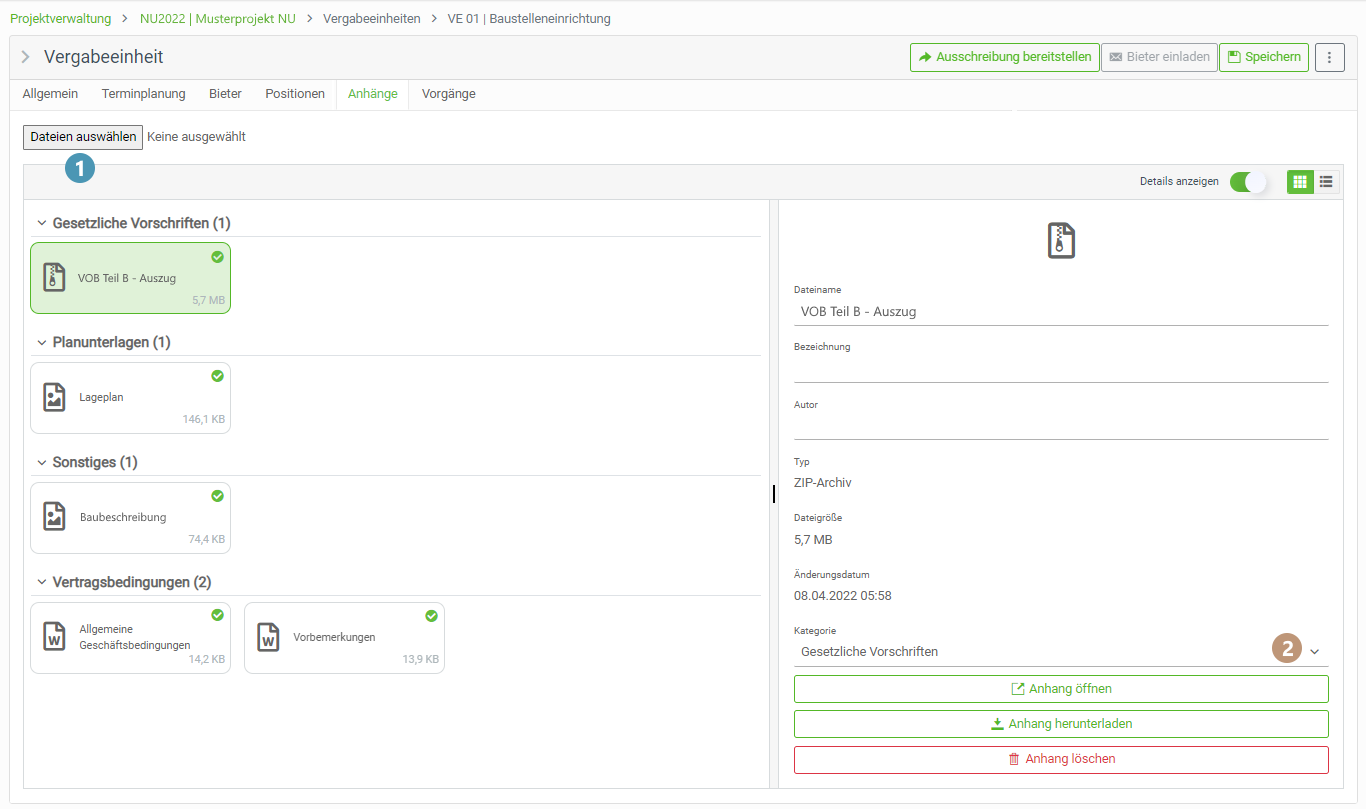
Fügen Sie Ihrer Vergabeeinheit weitere Anhänge hinzu
1) Wählen sie beliebige Anhänge aus ihrem
Dateiverzeichnis (z. B. Windows-Explorer)
2) ordnen Sie die Anhänge optional einer
Kategorie zu.
Die Anhänge werden entsprechend
gruppiert.
✅ Tipp: Anhänge des Projekts sind als allgemeine Informationen vorgesehen.
Sie werden automatisch an alle Vergabeeinheiten und Ausschreibungen weitergegeben.
Verwalten sie spezifische Anhänge bei den einzelnen Vergabeeinheiten!
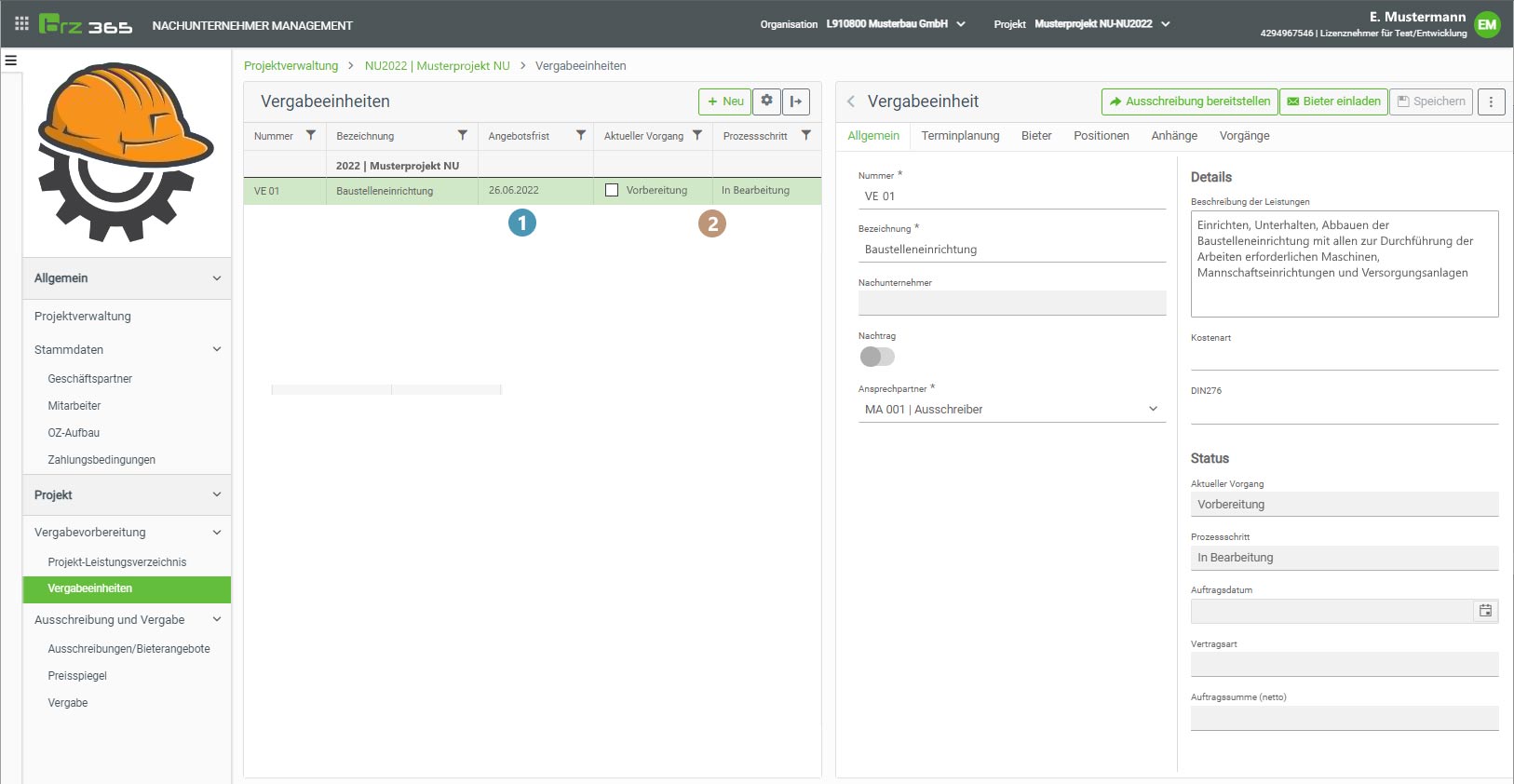
Speichern Sie ihre Eingaben ab.
Ihre neue Vergabeeinheit erscheint im
Listenbereich.
1) Die Spalte "Angebotsfrist" informiert Sie
über die Fälligkeit der Bieterangebote.
2) Die Spalten "Aktueller Vorgang" und
"Prozessschritt" werden im Laufe der
weiteren Aktionen laufend aktualisiert und
zeigen Ihnen den aktuellen Fortschritt in der Bearbeitung.
Ergebnis
Sie haben eine neue Vergabeeinheit angelegt und die Ausschreibung vorbereitet.
In der nächsten Prozessbeschreibung erfahren Sie, wie Sie die Ausschreibung in der Cloud bereitstellen und die Bieter dazu einladen.